Hay varios motivos para incrustar subtítulos en un vídeo. Por ejemplo, cuando tienes un disco duro multimedia conectado al televisor y quieres ver una película en versión original con subtítulos. En esta situación, o tu reproductor es capaz de reproducir subtítulos o tienes que incrustarlos tú.
Para incrustar subtítulos en un vídeo hay que volver a “grabar” el vídeo añadiendo los subtítulos a la imagen, de modo que el texto pase a formar parte del archivo.

Hemos probado varios programas (lista al final del post) y nos hemos quedado con PocketDivxEncoder porque es facilísimo de utilizar y los resultados son excelentes. Además, no necesita instalación.
Te detallamos los 7 pasos para incrustar subtítulos en un vídeo con PocketDivxEncoder:
1. Descarga PocketDivxEncoder
PocketDivxEncoder es un programa pensado para convertir y optimizar vídeos para ser vistosen cualquier dispositivo. Además, ofrece la opción de incrustar subtítulos durante el proceso de conversión. Y esa es precisamente la función que nos interesa eneste tutorial.
Para empezar, descarga PocketDivxEncoder y haz doble clic en el archivo PocketDivXEncoder_0.3.96.exe. PocketDivxEncoder no necesita instalación, así que podrás llevar el archivo en una memoria USB y usarel programa en cualquier ordenador.
2.¿Dónde verás la película?
La primero que ves al ejecutar PocketDivxEncoder es un menú en el que puedes seleccionar el dispositivo en el que tienes pensado visualizar el vídeo con los subtítulos añadidos.
Te recomendamos que escojas HD TV para una grabación de calidad adaptada a una pantalla de televisión.

3. Abre el vídeo original
Ahora es el momento de escoger el vídeo al que quieres añadir los subtítulos. Para ello, haz clic en el icono con forma de carpeta del apartado 1 – File to encode. Se abrirá la clásica ventana del Explorador para buscar el archivo adecuado y abrirlo.
PocketDivxEncoder es compatible con los formatos de vídeo más populares: AVI, MP4, SWF, MKV…, pero debes tener en cuenta que el archivo de vídeo resultante siempre estará en formato AVI.

4. Selecciona el archivo de subtítulos
El formato más habitual de subtítulos es .SRT. Casi todos los archivos de subtítulos que encuentras por Internet están en este formato.
Para seleccionar los subtítulos que quieres incrustar en el vídeo, haz clic en el icono que muestra una pantalla con las letras ABC, en el apartado 1 – File to encode. En la ventana que se abre, busca el archivo con los subtítulos.

5. Escoge el tipo de letra y el tamaño
El siguiente menú te permite escoger el tipo de fuente que quieres utilizar para los subtítulos, así como su tamaño.
La fuente predeterminada es Vera. Si quieres utilizar otra fuente, solo tienes que hacer clic en el icono de Fuentes (ver imagen) y buscar en tu ordenador el archivo de fuente True Type (.TTF).
Una vez escogida la fuente, debes escoger el tamaño. El tamaño auto es demasiado grande para nuestro gusto., por lo que te recomendamos que escojas el tamaño 3.
Por último, pulsa Apply.

6. Ajusta la calidad de audio y vídeo
En el apartado 3 – Output options (AVI file) puedes ajustar la calidad de vídeo y de audio del archivo AVI que obtendrás tras la conversión.
A mayor calidad, más ocupará el archivo resultante. Nuestra recomendación es Video (100) / Audio (9).

7. Convierte uno o varios vídeos a la vez
Llegados a este punto, tienes dos opciones: convertir un sólo vídeo o añadirlo a una lista para convertir varios vídeos a la vez.
Si sólo tienes un vídeo, pulsa Encode Now.
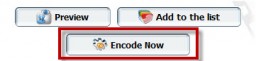
Si tienes varios vídeos a los que quieres añadir subtítulos, pulsa Add to the list. Cuando tengas todos los vídeos en la lista, pulsa Encode All.

Espera a que termine el proceso y…¡listo!
El tiempo que dura la conversión depende del número y del tamaño de los vídeos. Ten un poco de paciencia y en unos minutos ya tendrás tu película o serie con los subtítulos incrustados.
Si no has especificado ningún nombre específico , ten en cuenta que el vídeo nuevo se llamará igual que el antiguo, pero incluyendo HDTV en el nombre (si usaste este perfil).
